AutoCAD2018如何快速的修剪图形?
来源:网络收集 点击: 时间:2024-06-11【导读】:
AutoCAD2018是常用的绘图软件,下面介绍AutoCAD2018如何快速的修剪图形?工具/原料moreAutoCAD2018 电脑方法/步骤1/7分步阅读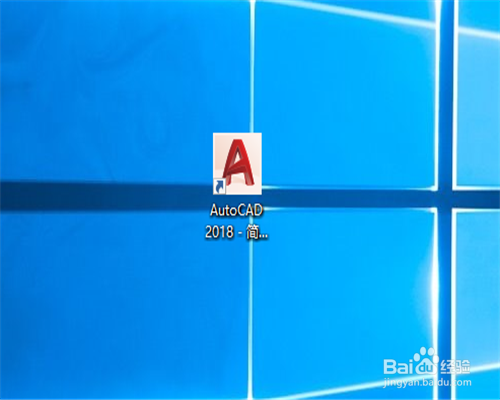 2/7
2/7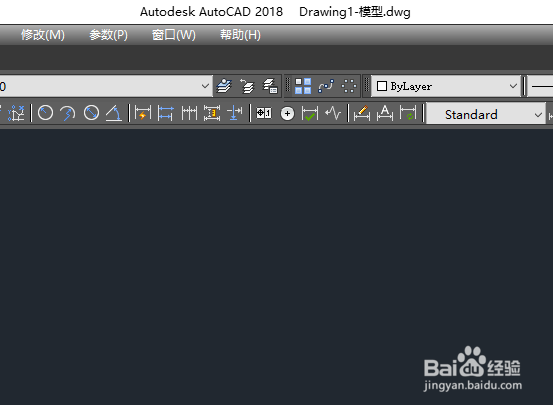 3/7
3/7 4/7
4/7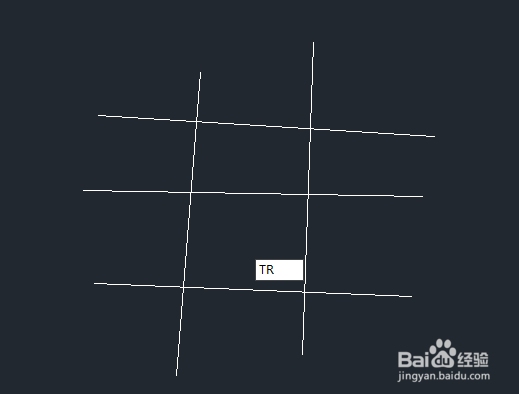 5/7
5/7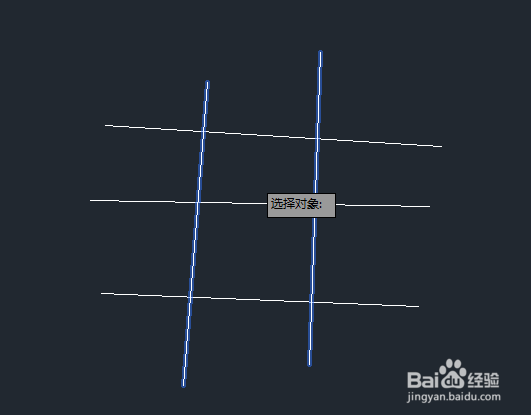 6/7
6/7
 7/7
7/7
打开AutoCAD2018绘图软件。
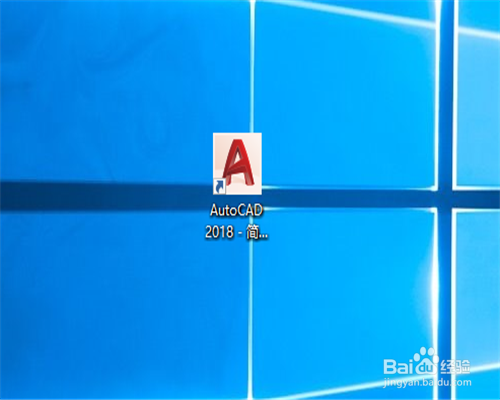 2/7
2/7点文件,然后新建一个绘图界面
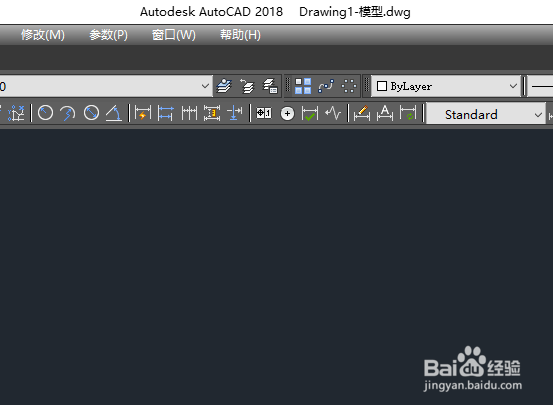 3/7
3/7绘制一个如图所示的图形,我们对此图形进行修剪。
 4/7
4/7输入修剪命令TR。
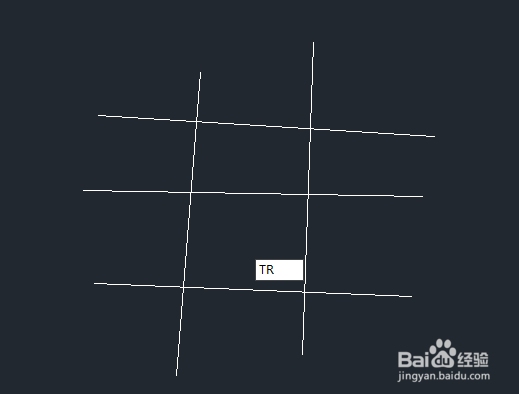 5/7
5/7选择两条直线,按空格,效果如下。
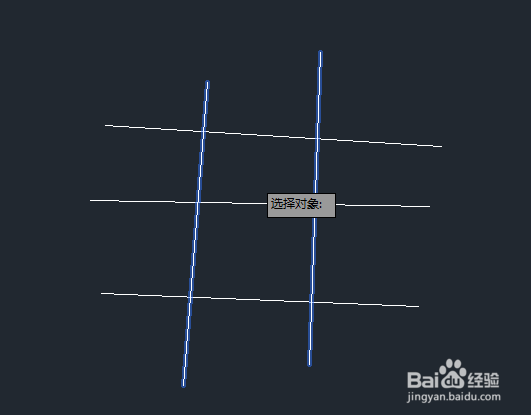 6/7
6/7然后进行框选,就可以修剪对象,删除不必要的部分,如图所示。

 7/7
7/7也可以输入TR,然后按两下空格,进行修剪。

版权声明:
1、本文系转载,版权归原作者所有,旨在传递信息,不代表看本站的观点和立场。
2、本站仅提供信息发布平台,不承担相关法律责任。
3、若侵犯您的版权或隐私,请联系本站管理员删除。
4、文章链接:http://www.1haoku.cn/art_897148.html
上一篇:怎样制作excel表格
下一篇:微信如何删除朋友圈的评论
 订阅
订阅